Г. Сенкевич - Наглядный самоучитель работы на нетбуке
- Название:Наглядный самоучитель работы на нетбуке
- Автор:
- Жанр:
- Издательство:БХВ-Петербург
- Год:2011
- Город:СПб
- ISBN:978-5-9775-0430-0
- Рейтинг:
- Избранное:Добавить в избранное
-
Отзывы:
-
Ваша оценка:
Г. Сенкевич - Наглядный самоучитель работы на нетбуке краткое содержание
Книга построена в форме иллюстрированных ответов на всевозможные вопросы, которые обычно возникают у начинающего пользователя нетбука. Рассмотрены настройка нетбука, основы работы в Windows 7, установка и использование популярных прикладных программ (антивирусов, архиваторов, переводчиков, гаджетов, бесплатных приложений Google и др.). Особое внимание уделено созданию сети и подключению к Интернету (по ADSL, GPRS, 3G/4G, Wi-MAX и выделенной линии). Продемонстрированы основы работы с браузерами Internet Explorer 8 и Opera, использование электронной почты, обмен сообщениями в ICQ и QIP, организация телефонных разговоров с помощью Skype. Описано подключение мобильного телефона и цифрового фотоаппарата. Показано, как слушать интернет-радио и музыку, смотреть фильмы и многое другое.
Наглядный самоучитель работы на нетбуке - читать онлайн бесплатно ознакомительный отрывок
Интервал:
Закладка:
Когда компьютеры установили связь друг с другом на этом уровне, в действие вступают точно такие же механизмы, что и в сети Ethernet. Вы можете создавать домашнюю группу и подключать к ней остальные компьютеры, открывать общий доступ к отдельным папкам, обращаться к принтерам — как было рассмотрено в предыдущей главе.
Примечание.
Реальная дальность связи в беспроводной сети составляет десятки, и даже сотни метров. Толстые стены, особенно железобетон, ухудшают связь. Впрочем, одну-две межкомнатные перегородки радиоволны обычно «пробивают» с легкостью.
В беспроводной сети скорость передачи данных немного ниже, чем по витой паре. Это бывает заметно при перекачке большого объема информации, например, фильмов. Впрочем, в большинстве случаев удобство беспроводных технологий с лихвой перекрывает все их недостатки. Дома или в маленьком офисе сеть Wi-Fi может стать наилучшим решением!
Какое нужно оборудование?
Нетбуки и практически все ноутбуки оборудованы встроенными адаптерами Wi-Fi. Для включения или отключения адаптера служит переключатель или кнопка на корпусе либо сочетание клавиш.

Для настольного компьютера возможны два решения: установить внутреннюю беспроводную сетевую карту либо подключить кабелем USB внешний адаптер Wi-Fi.
Таким образом, беспроводной сетью типа Ad-hoc (компьютер-компьютер) можно связать нетбук с другим ноутбуком либо нетбук с домашним компьютером, в который установлена беспроводная сетевая карта.
Чтобы построить сеть типа Infrastructure, нужна беспроводная точка доступа (Wireless Access Point). Простейшая точка доступа снабжена одним портом Ethernet — через него она подключается к коммутатору локальной сети.
Часто точки доступа объединяют с коммутаторами. На таком устройстве есть четыре порта Ethernet. К ним можно подключить кабелями, например, четыре обычных компьютера или три компьютера и модем.
Примечание.
Когда вы не работаете с беспроводной сетью, отключайте адаптер нетбука. Адаптер Wi-Fi потребляет довольно много энергии, и так вы продлите время работы компьютера от батареи.
Что такое сеть типа Infrastrukture?
В сети типа Infrastructure всем «командует» точка доступа. Она играет роль беспроводного коммутатора, связывающего несколько компьютеров.
Также точка доступа может служить своеобразным мостом между проводной и беспроводной сетями.
Точка доступа при необходимости соединяется витой парой с коммутатором сети Ethernet. В результате образуется единая сеть из двух сегментов: проводного и беспроводного.
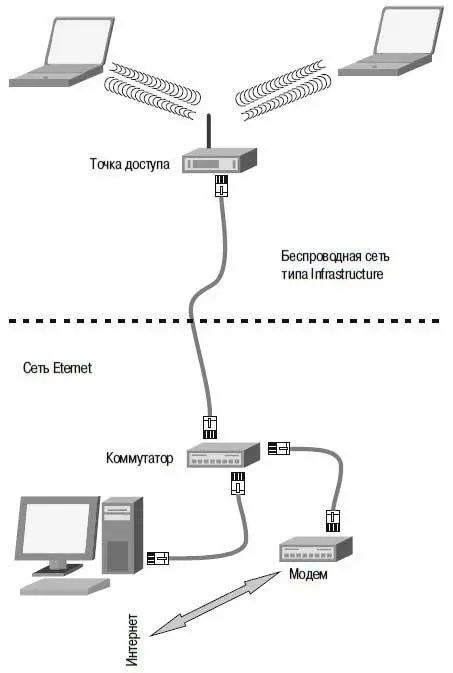
Общедоступные сети, через которые провайдеры предоставляют выход в Интернет, тоже являются сетями типа Infrastructure.
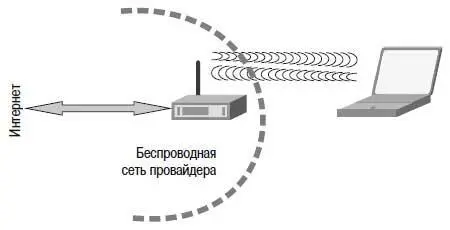
Особенность их в том, что точек доступа много, а зона действия сети охватывает большую площадь. Подключившиеся к такой сети компьютеры обычно не могут «видеть» друг друга, они получают лишь выход в Интернет.
Что такое сеть типа Ad-hoc?
Сеть типа Ad-hoc образуют два компьютера. Один ее создает, а второй подключается к сети, которую создал первый компьютер.

По временной сети компьютер-компьютер хорошо копировать информацию с одного нетбука или ноутбука на другой. Главное удобство в том, что портативные компьютеры обязательно снабжены встроенными адаптерами — вам не нужно даже искать кабель.
При желании вы можете организовать такую беспроводную сеть и между обычным настольным компьютером и нетбуком. Для этого придется купить и подключить к настольному компьютеру выносной USB-адаптер. Другой вариант — установить в него внутреннюю сетевую карту Wi-Fi.
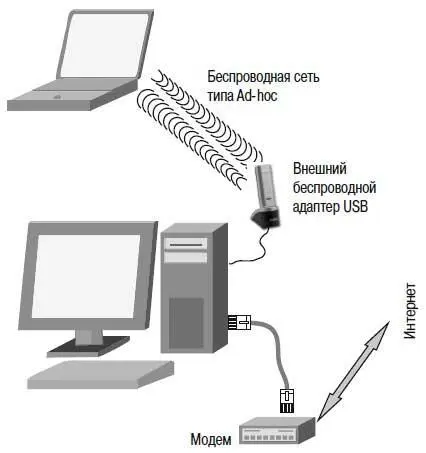
Если настольный компьютер при этом подключен к Интернету, его легко превратить в так называемый шлюз. Нетбук получит доступ к подключению Интернета через другой компьютер.
Как связать два компьютера по Wi-Fi?
Предположим, вы хотите связать свой нетбук с чьим-то нетбуком или ноутбуком, чтобы скопировать файлы по беспроводной сети. Организуем для этого временную сеть типа Ad-hoc из двух компьютеров.
1. На одном компьютере откройте Центр управления сетями и общим доступом. Щелкните на ссылке Управление беспроводными сетями.
2. В открывшемся окне Управление беспроводными сетяминажмите кнопку Добавить.
3. Откроется первое окно мастера Подключение к беспроводной сети вручную. Выберите в нем ссылку Создать сеть «компьютер-компьютер». Откроется информацинное окно, которое демонстрирует, как будет выглядеть создаваемая сеть. Нажмите в нем кнопку Далее.
4. Придумайте и введите имя своей сети. Выберите тип безопасности (рекомендуется WPA2). Придумайте и введите ключ безопасности (пароль). Нажмите кнопку Далее.
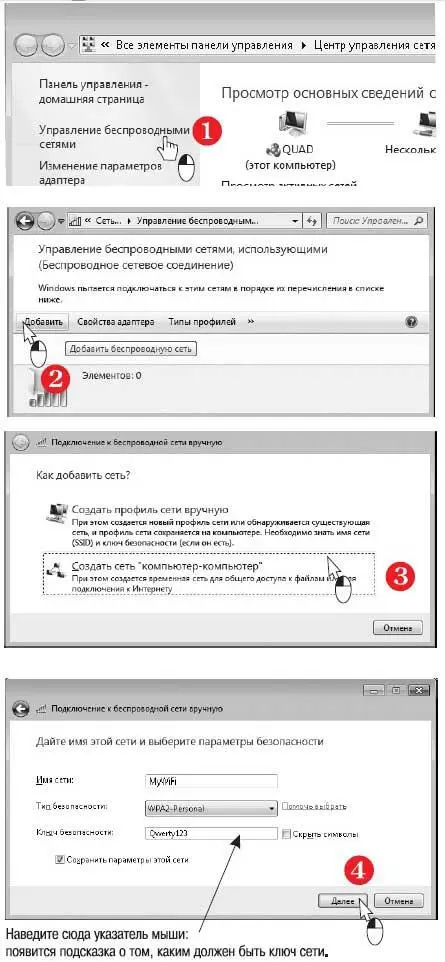
5. В последнем окне мастера нажмите кнопку Закрыть.
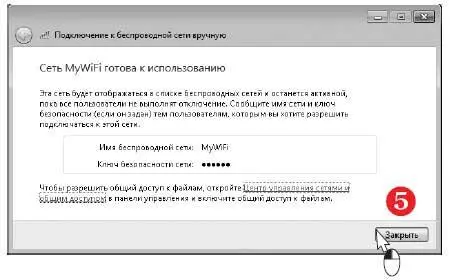
Закройте окно Центра управления сетями и общим доступом — сеть создана! Первый компьютер ожидает подключения второго участника.
Теперь присоединим к сети другой компьютер.
1. На втором компьютере щелкните на значке сети в области уведомлений панели задач. Компьютер обнаружил созданную сеть и отображает ее среди доступных беспроводных соединений. Щелкните кнопкой мыши на значке вашей беспроводной сети. Появится кнопка Подключение. Нажмите эту кнопку.

2. Откроется диалог, в котором предлагается ввести ключ сети (пароль). Укажите известный вам ключ сети и нажмите кнопку OK.
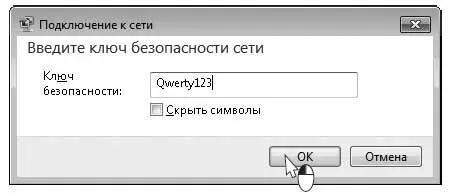
Чтобы разорвать подключение вручную, вновь щелкните кнопкой мыши на значке Сетьв области уведомлений панели задач.
Щелкните на значке беспроводного сетевого соединения. Покажется кнопка Отключение. Нажмите ее, и соединение будет разорвано.
Читать дальшеИнтервал:
Закладка:










